Продукт можно использовать как портативное средство, сохранив его на флэш-накопителе USB для работы с общедоступными компьютерами.
KeePass предусматривает возможность использования методов генерации случайных паролей, что позволяет создавать стойкие безопасные пароли.
При выполнении обязанностей администратора по проблемам безопасности вам, возможно, приходится отслеживать пароли на множестве различных систем, но их хранение в электронной таблице или в простой базе данных вряд ли можно считать самым удачным решением с точки зрения защиты данных. Лучше пользоваться диспетчером паролей, чтобы они в полной безопасности хранились в отдельном зашифрованном файле. KeePass Password Safe - это диспетчер паролей с открытым исходным кодом, отличающийся богатством функциональных средств, возможностью развертывания на различных платформах и простотой использования.
Как работает KeePass
Некоторые операционные системы, такие как Windows Vista и Mac OS X, оснащаются средствами для хранения паролей, и хранилища паролей на базе операционной системы или приложений обычно могут "запоминать" контекстные учетные данные пользователя (например, пароль для Web-браузера) на соответствующем компьютере. Но KeePass не ограничивается запоминанием часто используемых паролей. Эта компактная программа обеспечивает возможность безопасного хранения учетных данных для доступа и просмотра в случае необходимости. Ее можно уподобить защищенной камере хранения для самых разнообразных паролей и связанной с ними информации, такой как имена пользователей, имена Web-сайтов и даже присоединенные файлы.
KeePass хранит секретные данные в одном файле базы данных, зашифрованном с использованием высоконадежных алгоритмов Advanced Encryption Standard (AES) и Twofish. Программа сохраняет пароли в зашифрованном виде, когда они используются в памяти, так что если ваша операционная система кэширует содержимое памяти на диск, пароли остаются зашифрованными. Кроме того, диспетчер KeePass оснащен механизмом безопасности, который обеспечивает создание случайных стойких паролей из "затравок", генерируемых пользователем при бессистемном перемещении мыши по столу или нажатии случайных клавиш на клавиатуре. Этот процесс помогает формировать действительно случайные пароли. Реализация подобных механизмов безопасности свидетельствует о том, что разработчиков KeePass заботит, прежде всего, защита данных.
KeePass - продукт с открытым исходным кодом, и его разработчики призывают пользователей (а также критиков) исследовать код программы с тем, чтобы подтвердить корректность реализации алгоритмов безопасности и функций. Помимо прочего, такая открытость для сторонних специалистов позволяет снизить вероятность появления уязвимых мест вследствие ошибок в коде.
Приступаем к освоению KeePass
Загрузите установочный пакет KeePass или исходный код на языке C++ с Web-узла KeePass (http://Windows w.keepass.info). Я тестировал версию KeePass 1.06. Все приложение содержится в одном исполнимом файле keepass.exe. Установочный пакет, куда входит справочный файл, выполняет задачи, типичные для процесса установки, - копирует файл keepass.exe в папку All Programs и размещает значок программы на рабочем столе.
Имеются сборки KeePass для операционных систем Pocket PC, Linux, Mac OS X и Palm OS. Доступна для загрузки переносная версия продукта. Если вы запустите ее на общедоступном компьютере с флэш-накопителя USB, с диска CD-ROM или с другого съемного накопителя, KeePass не оставит на этом компьютере секретные файлы или данные. Кроме того, программа допускает возможность использования дополнительных модулей и расширений от независимых поставщиков. Некоторые дополнительные модули позволяют импортировать в KeePass данные из других хранилищ паролей или осуществлять резервирование базы данных KeePass через регулярные промежутки времени, например при запуске программы или при выходе из нее. Отметим, что при использовании совместно с диспетчером KeePass программных средств от независимых поставщиков в системе появляется новый код, который может содержать ошибки, шпионское программное обеспечение и другие опасные программы. Так что устанавливать следует только полученные из доверенных источников дополнительные модули. Если для хранения паролей используется другое программное хранилище или вы храните их в текстовом файле либо в электронной таблице, можете воспользоваться еще одной функцией KeePass: этот диспетчер дает возможность импортировать пароли через CSV-файлы со значениями, разделенными запятыми (comma-separated value files) или через файлы XML.
При первом обращении к приложению KeePass нужно создать новую базу данных для хранения паролей; с этой целью в меню File следует выбрать пункт New. Далее создайте первичный ключ. Этот ключ будет декодировать содержимое базы данных, поэтому выберите такой первичный пароль, который сможете запомнить и который будет, по вашим представлениям, достаточно надежным. Ведь если вы забудете этот пароль, ваши данные навсегда останутся зашифрованными и будут, в сущности, потеряны для вас. Можете также указать сертификат, размещенный на одном из накопителей, скажем, на накопителе USB; в этом случае вы сможете организовать двухфакторную аутентификацию. Так, после активации диспетчер KeePass может потребовать от пользователя введения пароля и установки накопителя USB с файлом ключа; и то, и другое необходимо для расшифровки базы данных. В конечном счете ваше решение прибегать или не прибегать к использованию сертификата, а также применять или не применять процедуру многофакторной аутентификации будет определяться двумя обстоятельствами: степенью секретности ваших данных и тем, насколько важно для вас иметь простой доступ к хранимым данным.
На экране 1 показан пользовательский интерфейс KeePass, весьма простой в освоении. На панели слева отображается иерархия групп паролей, которые можно создавать в соответствии с потребностями компании. К примеру, вы можете отделить пароли сервера финансовой службы от паролей службы поддержки или один домен от другого. Объединение паролей в группы облегчает визуальный поиск того или иного элемента, а также поиск заголовков, URL-адресов, примечаний и иных сведений. Достаточно впечатать имя пользователя, имя сайта или ключевое слово примечания - и можно приступать к проверке хранилища на наличие соответствующих записей. На правой панели отображаются члены группы паролей, а на нижней - подробные сведения о выделенном элементе (в данном случае - о записи пароля Administrator). Дважды щелкните на записи пароля, и на дисплее появится окно Edit Entry, показанное на экране 2. В этом окне вы сможете просматривать и изменять свойства выделенной записи. По умолчанию пароль невидим и остается защищенным; но вы можете, дважды щелкнув на пароле, скопировать его в буфер обмена и затем с легкостью вставить в поле паролей регистрационного окна или, нажав кнопку с надписью, напоминающей многоточие (...), отобразить пароль открытым текстом.
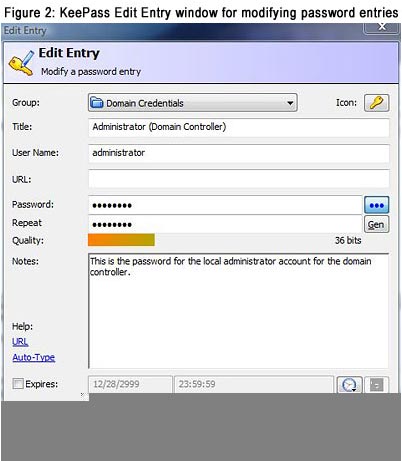
Продукт, достойный внимания
Подводя итог, можно сказать, что функциональные возможности рассматриваемой программы хорошо продуманы, она очень надежна и проста в использовании. Доступность исходного кода, бесплатное распространение KeePass и возможность расширения продукта с помощью дополнительных модулей делают его поистине безопасным и простым в применении инструментом для хранения секретной информации. Иными словами, программа слишком хороша, чтобы оставлять ее без внимания.

